Удобство и эффективность работы пользователей в СЭД зависит от правильной структуры папок внутренних документов. Следовательно, необходимо подойти к организации внутренних документов с системным подходом.
Перед началом составления структуры папок внутренних документов в «1С: Документооборот 8» нужно классифицировать виды самих внутренних документов. Принято разделять внутренние документы на следующие категории:
- Договоры;
- Организационно-распорядительные документы;
- Информационно-справочные документы;
- Финансово-бухгалтерские документы;
- Личные документы;
- Служебные записки;
- Доверенности и т.д.
Данная настройка видов документов производится с помощью справочника «Виды документов» в разделе «НСИ» (рис.1). В справочнике создается группа документов «Внутренние документы», в которой создаются подгруппы в соответствии с категориями, на которые классифицируются наши внутренние документы (рис.2).
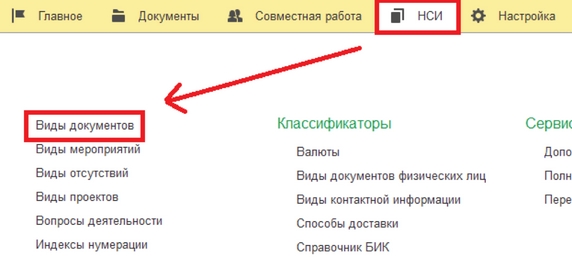
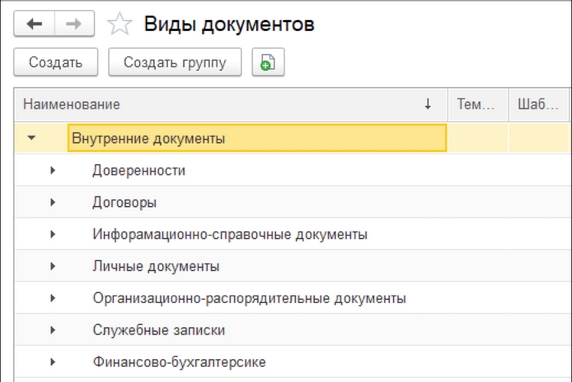
Для использования папок документов в «1С:Документооборот 8» необходимо установить флаг «Папки документов» (раздел «Настройка» – «Настройка программы» – гиперссылка «Настройка работы с документами») (рис.3.).
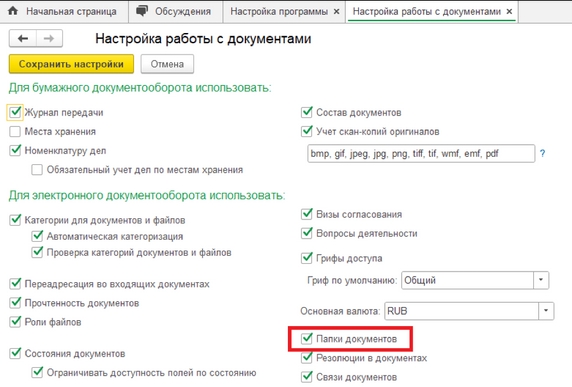
Существует несколько разных структур папок внутренних документов в СЭД, в которых можно выделить несколько вариантов:
- По организациям;
- По подразделениям;
- По видам документов;
- Смешанно (например, по подразделениям и по видам документов);
- По логическим группам видов документов.
Самым верным и оптимальным вариантом для хранения внутренних документов по папкам является структура по логическим группам видов документов. Такое решение связано с тем, что количество уровней иерархии папок не должно превышать 3-х для более удобной навигации, чтобы не открывать, одну за другой, большое количество подчиненных папок, а также структура папок не должна повторять существующие классификации, которые уже используются для документов, например по грифам доступа, вопросам деятельности, видам документов и т.д., чтобы не дублировать одинаковую информацию на разных реквизитах документа.
Организация папок внутренних документов по логическим группам видов документов подразумевает под собой объединение похожих видов документов, у которых одинаковые права доступа пользователей, в одну папку.
Например, все права доступа сотрудников к договорам различного вида определяются одинаково, поэтому стоит создать только одну папку «Договоры» без подчиненных ей.
Создание папок осуществляется в разделе «Документы» в справочнике «Документы» (рис.4).
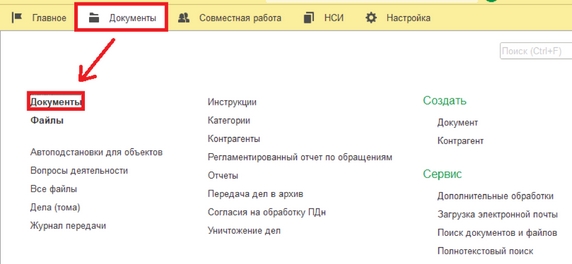
При нажатии правой кнопки мыши на «Папки» (рис.5) и при выборе из выпадающего списка варианта «Создать папку» (рис.6) открывается карточка создания новой папки документов.
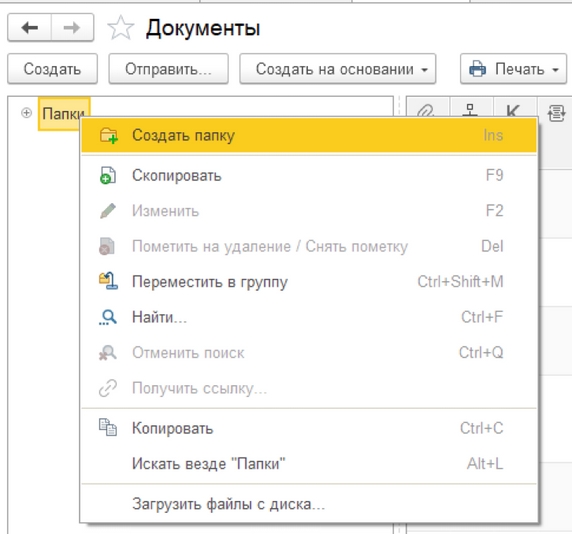
В карточке создания новой папки документов нужно обязательно указать наименование данной папки и выполнить команду «Записать и закрыть» (рис.7.).
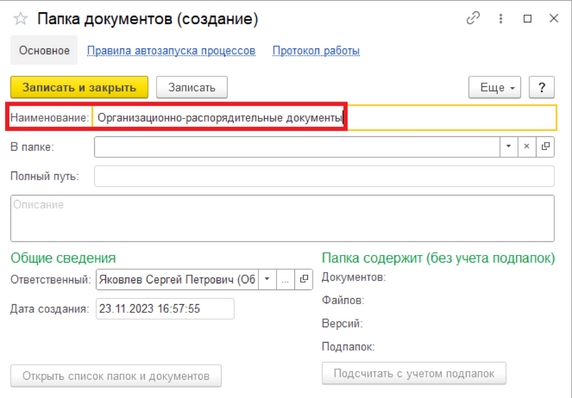
Для создания подчиненной папки необходимо в карточке ее создания в поле «В папке» указать уже существующую папку, которой она будет подчиняться (рис. 8).

На папки документов задаются права на чтение, редактирование, добавление и удаление документов с помощью различных настроек разграничения прав доступа в системе.
Узнать, какие сотрудники имеют права доступа к данной папке, можно из карточки папки документа, выполнив команду «Еще» и выбрав из выпадающего списка пункт «Права доступа» (рис. 9).
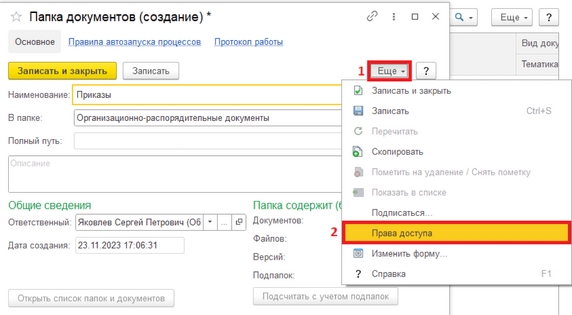
Далее открывается список сотрудников с указанием прав, которые они имеют на данную папку документов (рис.10).
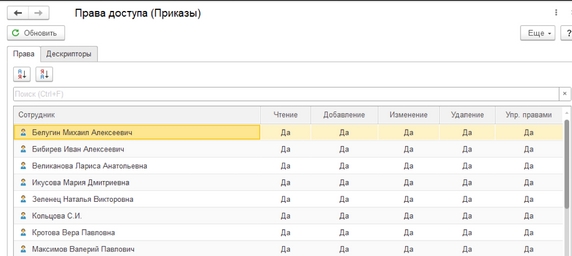
Настроим «1С: Документооборот 8» под ваш бизнес! Ответим на любые вопросы!
📩 sales@komkon.ru














